Ko ustvarite Excelovo tabelo, je kot prva vrstica tabele samodejno dodana Vrstica z glavo, vendar jo lahko izklopite ali vklopite.
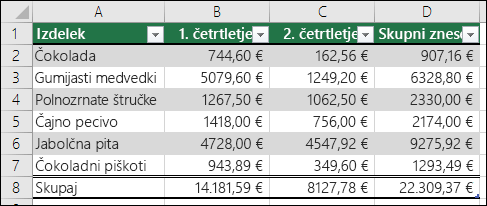
Ko prvič ustvarite tabelo, lahko svojo prvo vrstico podatkov uporabite kot vrstico z glavo tako, da potrdite možnost Moja tabela ima glave:
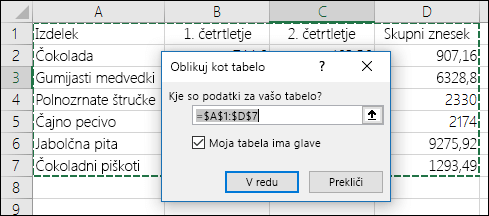
Če ne želite uporabiti svojih glav, bo Excel dodal privzeta imena glav, na primer Stolpec1, Stolpec2 in tako dalje, vendar lahko ta imena kadar koli spremenite. Če imate v podatkih vrstico z glavo, vendar je ne želite uporabiti, bo Excel to vrstico obravnaval kot podatke. V tem primeru bi morali izbrisati vrstico 2 in preimenovati privzete glave, drugače bi Excel te obravnaval kot del vaših podatkov.
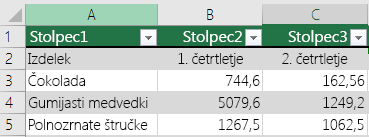
Opombe:
-
Posnetki zaslona v tem članku so bili ustvarjeni v programu Excel 2016. Če uporabljate drugo različico, je vaš pogled morda malo drugačen, vendar če ni drugače navedeno, so funkcije enake.
-
Vrstice z glavo tabele ne bi smeli zamenjevati z glavami stolpcev delovnega lista ali z glavami za natisnjene strani. Če želite več informacij, glejte Tiskanje vrstic z glavami stolpcev na vrhu vsake strani.
-
Ko vrstico z glavo izklopite, je samodejni filter izklopljen, vsi filtri, ki so bili morda uporabljeni, pa so s tabele odstranjeni.
-
Ko dodate nov stolpec, ko glave tabele niso prikazane, imena nove glave tabele ni mogoče določiti z zapolnitvijo niza, ki temelji na vrednosti glave tabele, ki je neposredno na levi strani novega stolpca. To deluje le, ko so glave tabele prikazane. Namesto tega je dodana privzeta glava tabele, ki jo lahko spremenite, ko prikažete glave tabele.
-
Čeprav se lahko v formulah sklicujete na izklopljene glave tabel, se ne morete sklicevati na njih tako, da jih izberete. Reference v tabelah, ki kažejo na skrito glavo tabele, vrnejo nič vrednosti (0), vendar ostanejo nespremenjene in vrnejo vrednosti glave tabele, ko je glava tabele znova prikazana. Vse druge reference delovnega lista (na primer slogi referenc A1 ali RC) na glave tabele so prilagojene, ko je glava tabele izklopljena, formule pa lahko vrnejo nepričakovane rezultate.
Prikaz ali skrivanje vrstice z glavo
-
Kliknite kjer koli v tabeli.
-
Na traku se premaknite v razdelek Orodja za tabele > Načrt.
-
V skupini Možnosti slogov tabele izberite potrditveno polje Vrstica z glavo, da skrijete ali prikažete glave tabele.
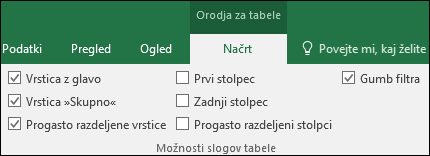
-
Če glave vrstic preimenujete, nato pa vrstico z glavo izklopite, bodo izvirne vrednosti, ki jih vnesete, ohranjene, če vrstico z glavo znova vklopite.
Opombe:
-
Posnetki zaslona v tem članku so bili ustvarjeni v programu Excel 2016. Če uporabljate drugo različico, je vaš pogled morda malo drugačen, vendar če ni drugače navedeno, so funkcije enake.
-
Vrstice z glavo tabele ne bi smeli zamenjevati z glavami stolpcev delovnega lista ali z glavami za natisnjene strani. Če želite več informacij, glejte Tiskanje vrstic z glavami stolpcev na vrhu vsake strani.
-
Ko vrstico z glavo izklopite, je samodejni filter izklopljen, vsi filtri, ki so bili morda uporabljeni, pa so s tabele odstranjeni.
-
Ko dodate nov stolpec, ko glave tabele niso prikazane, imena nove glave tabele ni mogoče določiti z zapolnitvijo niza, ki temelji na vrednosti glave tabele, ki je neposredno na levi strani novega stolpca. To deluje le, ko so glave tabele prikazane. Namesto tega je dodana privzeta glava tabele, ki jo lahko spremenite, ko prikažete glave tabele.
-
Čeprav se lahko v formulah sklicujete na izklopljene glave tabel, se ne morete sklicevati na njih tako, da jih izberete. Reference v tabelah, ki kažejo na skrito glavo tabele, vrnejo nič vrednosti (0), vendar ostanejo nespremenjene in vrnejo vrednosti glave tabele, ko je glava tabele znova prikazana. Vse druge reference delovnega lista (na primer slogi referenc A1 ali RC) na glave tabele so prilagojene, ko je glava tabele izklopljena, formule pa lahko vrnejo nepričakovane rezultate.
Prikaz ali skrivanje vrstice z glavo
-
Kliknite kjer koli v tabeli.
-
Premik na zavihek Tabela na traku.
-
V skupini Možnosti slogov tabele izberite potrditveno polje Vrstica z glavo, da skrijete ali prikažete glave tabele.
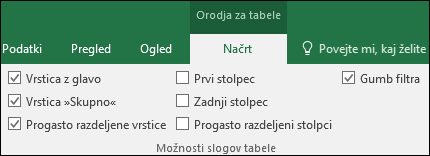
-
Če glave vrstic preimenujete, nato pa vrstico z glavo izklopite, bodo izvirne vrednosti, ki jih vnesete, ohranjene, če vrstico z glavo znova vklopite.
Prikaz ali skrivanje vrstice z glavo
-
Kliknite kjer koli v tabeli.
-
Na zavihku Osnovno na traku kliknite puščico dol ob možnosti Tabela in izberite Preklopi vrstico z glavo.
--ALI--
Kliknite zavihek Načrt tabele > Možnosti sloga > vrstici z glavo.
Potrebujete dodatno pomoč?
Kadar koli lahko zastavite vprašanje strokovnjaku v skupnosti tehničnih strokovnjakov za Excel ali pa pridobite podporo v skupnostih.
Glejte tudi
Videoposnetek:Ustvarjanje Excelove tabele
Ustvarjanje ali brisanje Excelove tabele
Spreminjanje velikosti tabele z dodajanjem vrstic in stolpcev
Filtriranje podatkov v obsegu ali tabeli










